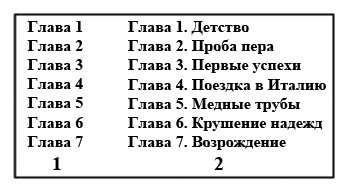Для чего нужно оглавление
7.3. Оглавление и содержание
7.3. Оглавление и содержание
Оглавление и содержание играют важную информативную роль в издании, позволяя читателю быстро уяснить его логическую структуру и основное содержание.
Оглавление представляет собой последовательный перечень рубрик отдельно изданного произведения. Содержание раскрывает состав издания (какие произведения оно содержит).
Оглавление и содержание – обязательные элементы аппарата каждого издания. Исключение составляют издания малого объема, а также словарные издания с большим количеством разделов.
Оглавление и содержание выполняют следующие задачи:
– справочно-поисковые – упростить и убыстрить розыск со–ставных частей издания (глав, разделов, статей, рассказов, приме–чаний и т.д.);
– информационно-пояснительные – дать читателю общее представление о тематическом содержании издания, структуре одного или ряда произведений, что важно для восприятия текста, выборочного его изучения, а также для того, чтобы помочь чита–телю быстро восстановить в памяти прочитанное, если чтение было прервано;
– рекламно-пропагандистские – привлечь читателя, усилить его интерес к просматриваемой книге, вызвать желание прочитать ее.
Такая роль оглавления и/или содержания позволяет утверж–дать, что без них практически нельзя выпускать ни одну книгу. Даже если в небольшой брошюре текст не разделен на озаглавлен–ные части, каждая из них может стать объектом самостоятельного читательского поиска, лучше поместить оглавление из заголов–ков, отсутствующих в тексте, но которые могли бы разделить текст, ибо любой текст состоит из смысловых частей, у каждой из которых своя тема.
Основные требования к оглавлению и содержанию – возможно большая их полнота. Оглавление, в которое вошла лишь часть за–головков, не может оказать помощь читателю, если ему нужно найти и прочитать отдельный параграф или материал на интере–сующую его узкую тему. Вместо того чтобы сразу по оглавлению (содержанию) найти нужные страницы, читатель вынужден будет перелистывать значительную часть книги. Мелкие заголовки, так часто пропускаемые в оглавлении, – путеводитель по книге, не–обходимый если не всем, то очень многим. Кроме того, они по–могают читателям быстро восстановить в памяти содержание про–читанного после значительной паузы в чтении. Благодаря мелким заголовкам в оглавлении читатель быстрее находит нужный под–раздел.
Этот элемент издания не представляет больших трудностей для редактора. Поскольку оглавление (содержание) помогает первона–чальному знакомству читателя с изданием, его желательно разме–щать сразу же после титульного листа. Оглавление рекомендуется отделять от вспомогательного указателя, который в принципе должен идти последним, чтобы отразить весь предшествующий текст. На практике, однако, по редакционно-техническим сооб–ражениям оглавление (содержание) чаще всего помещают в конце издания.
Читайте также
ОГЛАВЛЕНИЕ
13.1. Общее введение и содержание
13.1. Общее введение и содержание Марк РидМарк Рид получил ученую степень по физике в Сиракузском университете (1983), после чего поступил на работу в фирму Texas Instruments, где возглавил научные исследования в области нанотехнологий. Областью его научных интересов стал
3.1. Содержание и планирование работ по техническому обслуживанию
3.1. Содержание и планирование работ по техническому обслуживанию 3.1.1. Техническое обслуживание является основным и решающим профилактическим мероприятием, необходимым для обеспечения надежной работы оборудования между плановыми ремонтами и сокращения общего объема
8.2 Содержание спецификации стиля
8.2 Содержание спецификации стиля 8.2.1 Общие положения В данном подразделе определено содержание спецификации стиля документации.Примечание — Дополнительные рекомендации по данному вопросу приведены в приложении Н. В данную спецификацию дополнительно могут быть
8.2.3.8.1 Содержание колонтитулов
8.2.3.8.1 Содержание колонтитулов Должно быть определено содержание заполнения верхних и нижних колонтитулов.Примечание — Например, таковыми могут быть номера страниц, проставляемые на
8.2.3.11.2 Содержание
8.2.3.11.2 Содержание Могут быть установлены правила оформления и содержания отчетов.Примечание — Отчеты лучше понимаются, когда на каждом их поле распечатки экранов отражены реальные данные. В отчетах также должны быть использованы функциональные
8.2.3.12.1 Содержание
8.2.3.12.1 Содержание Должны быть установлены общие правила содержания распечаток экранов.Примечание — Распечатки экранов лучше понимаются, когда на каждой из них отражены реальные данные. В распечатках также должны быть использованы функциональные
3.1. Содержание и планирование работ по техническому обслуживанию
3.1. Содержание и планирование работ по техническому обслуживанию 3.1.1. Техническое обслуживание является основным и решающим профилактическим мероприятием, необходимым для обеспечения надежной работы оборудования между плановыми ремонтами и сокращения общего объема
КРАТКОЕ СОДЕРЖАНИЕ ПО ГЛАВАМ
КРАТКОЕ СОДЕРЖАНИЕ ПО ГЛАВАМ Книга перваяСОВЕРШЕНСТВО ТЕХНИКИ1. Технические утопии. Темой современной утопии служит уже не государство, а техника. Утопия как сочетание научности и литературного сюжета. С. 13. — 2. Все большая мрачность утопических прогнозов. Механизируя
СОДЕРЖАНИЕ РАБОТ
СОДЕРЖАНИЕ РАБОТ 1. На этапе 1.1. «Обследование объекта и обоснование необходимости создания в АС» общем случае проводят:а) сбор данных об объекте автоматизации и осуществляемых видах деятельности;б) оценку качества функционирования объекта и осуществляемых видах
КоАП РФ об ответственности за содержание дорог
КоАП РФ об ответственности за содержание дорог Статья 12.34.Нарушение правил проведения ремонта и содержания дорог, железнодорожных переездов или других дорожных сооружений.Нарушение правил проведения ремонта и содержания дорог, железнодорожных переездов или других
9.3. Содержание и расчет времени занятий на шлюпках
9.3. Содержание и расчет времени занятий на шлюпках Занятие 1. Устройство шлюпки и обучение гребле – 3 ч Время в мин.1. Назначение, классификация и размеще ние шлюпок на корабле. – 102. Мореходность, пассажировместимость и грузоподъемность шлюпок. – 103. Устройство корпуса
2. СОДЕРЖАНИЕ РАЗДЕЛОВ
2. СОДЕРЖАНИЕ РАЗДЕЛОВ 2.1. В разделе «Введение» указывают наименование, краткую характеристику области применения программы или программного изделия и объекта, в котором используют программу или программное изделие.(Измененная редакция, Изм. № 1)2.2. В разделе «Основания
Издание книги. Оглавление и содержание
Цели и задачи оглавления (содержания) в издаваемой книге
Оглавление (содержание) вы найдете абсолютно в каждой книге, которую возьмете в руки. Оно выполняет три основные задачи. Первая справочно-поисковая: облегчить и ускорить поиск необходимых глав, частей, разделов, статей. Вторая информационно-пояснительная: дать читателю информацию о чем книга, о ее структуре, раскрытых темах и т. д. Третья рекламно-пропагандистская: привлечь внимание к книге, заставить читателя купить, прочитать ее, что особенно важно для начинающих авторов.
Как видно, оглавление (содержание) играет огромную роль в жизни книги, в ее пути навстречу читателю. Без него издание книги практически невозможно. Оно настолько важно, что даже тонкие брошюры, в которых не так много разделов, стоит выпускать с оглавлением.
Оглавление (содержание) должно как можно полнее отражать структуру книги. В него стоит включать не только заголовки, но и подзаголовки и даже отдельные параграфы. При отсутствии таковых читателю придется долго перелистывать книгу в поисках нужной страницы, что, конечно же, не принесет произведению дополнительных плюсов. Наличие же такой подробной разбивки не только позволит быстро ориентироваться в книге, но и поможет восстановить в памяти прочитанную информацию после долгого перерыва. Довольно часто в сборниках произведений в оглавлении (содержании) приводятся только заглавия произведений, которые в нем напечатаны без раскрытия их внутренних составляющих. Этим совершается большая ошибка, т. к. читатель такого сборника ставится в неравные условия по сравнению с читателем произведения, которое вышло отдельным томом.
Выбор варианта оглавления (содержания) при издании книги
Выполняя издание книги, необходимо подумать о том, чтобы заголовки, которые выносятся в оглавление, максимально информировали читателя о содержании данного раздела. Если заголовок типовой, нерасшифрованный, краткий, то по нему невозможно судить о содержании раздела, а в конечном итоге и всей книги. Это значительно ухудшает привлекательность издания и читательский интерес к нему. Сравните, например два следующих варианта оглавления.
Абсолютно очевидно, что вариант номер два не только облегчит читателю поиск нужных глав, но и в значительной мере дополнит аннотацию, привлечет внимание к содержанию произведения, раскроет читателю основные вехи из жизни главного героя и издание книги с таким оглавлением (содержанием) будет намного успешнее, чем с вариантом номер один.
Довольно часто читатели пользуются книгой по-разному. Возьмем для примера поэтический сборник «Антология европейской поэзии эпохи Возрождения». Как лучше расположить стихи, входящие в такой сборник? Это можно сделать по авторам, по странам, по темам, в хронологическом порядке. Но какой бы выбор не сделал издатель, его решение может удовлетворить одного читателя и абсолютно не подойти другому. Кого-то интересует французская поэзия, а кто-то хочет прочитать только любовную лирику. В таких случаях оглавление (содержание) целесообразно дополнять алфавитным указателем авторов, их произведений, указателем литературы по странам и языкам, дополнительным содержанием по заголовкам произведений, которые позволят читателю оперативно найти интересующее его произведение.
По сложившейся традиции в русскоязычных изданиях оглавление (содержание) печатается в конце книги. Но иногда от этой традиции приходится отступить. Это вполне приемлемо, если этого требует художественный замысел издания или когда конец книги перегружен указателями, примечаниями и другими элементами аппарата книги.
Как правильно сделать содержание в Ворде
Во многих работах, например, в курсовой или дипломной, реферате одним из требований к оформлению является содержание с указанием страниц. А в идеальном варианте – с возможностью перехода на нужную страницу.
Так как в большей части случаев документы создаются в Microsoft Word, у многих пользователей возникает вопрос: как сделать содержание в Ворде, чтобы оно соответствовало требованиям. И сделать его просто, не обязательно углубляться в специфику этого текстового редактора – достаточно ориентироваться в его основных меню.
Что такое содержание в Word
Содержанием называют нумерованное оглавление документа, составленного в виде списка – простого или с переходами на нужные страницы. Такой список необходим для простой навигации по объемному документу. Также содержание может быть обязательным атрибутом оформления работы.
Оглавление в документе составляется по списку форматированных заголовков (отформатированных с помощью автостиля).
Каждый пункт в оглавлении соответствует подзаголовку в тексте. Поэтому перед составлением содержания важно грамотно отформатировать документ, чтобы придать ему четкую структуру. Обязательно должны присутствовать заголовки и подзаголовки, выделенные с помощью стилей (об этом ниже).
Можно ли сделать содержание в Ворде
Да, в функционале этого текстового редактора предусмотрена такая возможность. При этом вы сможете создать содержание вручную или автоматически. В любом случае вы получите полноценное содержание, с помощью которого навигация по документу осуществляется намного проще.
Для чего нужно оглавление
Его прямая функция – упрощение использования документа. Тем более, объемного – например, курсовой работы на 25-30 страниц. И при проверке курсовой бывает необходимость возврата к какой-либо теме, но просматривать все страницы неудобно. Оглавление позволяет быстро определить, на какой странице находится нужная тема и легко перейти к ней.
Также содержание придает документу больше солидности и серьезности. Благодаря содержанию теперь это не просто текст, а полноценная статья, реферат или другой документ, заслуживающий внимания.
Способы вывода оглавлений
В редакторе Ворд предусмотрено два способа формирования оглавления, ручное и автоматическое. Каждый способ имеет свои плюсы и минусы. В некоторых версиях Ворд предусмотрено и полуавтоматическое оглавление, но не во всех. Например, в Ворд 2010 полуавтоматического оглавления нет.
Автоматическое
Как уже было сказано выше, для формирования оглавления Ворд использует отформатированные автостилями заголовки. Поэтому при написании текста рекомендуется использовать именно такое форматирование, тем более, можно выбрать один из десятка стилей, в широкой цветовой гамме.
Если форматированные заголовки уже есть в тексте, для вставки оглавления достаточно нескольких кликов. Более того, оглавление будет активным – из него можно переходить к нужной странице.
Ручное
Ручной способ более длительный, но его результат тот же – формирование оглавления в нужном месте документа. Но вручную выводить оглавление сложно, тем более, в выдержанном едином стиле. Сложнее и форматирование. Поэтому ручное содержание не рекомендуется для многостраничных документов с большим количеством подзаголовков.
Для наглядности приводим краткое сравнение ручного и автоматического оглавления.
Автоматическое оглавление
Ручное оглавление
Создать можно за несколько кликов
Автоматически редактируется по мере написания
Выдержано в едином стиле
Вручную оглавление формируется долго
Автоматический переход на нужную страницу
Нет автоматического обновления при работе
Требует предварительного форматирования текста
Не работает с подзаголовками
Свойства оглавления
У оглавления, как и у прочих элементов Ворд, есть список собственных свойств. К ним относятся:
Указанные свойства можно менять, после создания оглавления. Для этого нужно открыть вкладку Ссылки, где открыть меню Оглавление. Правой кнопкой кликните на нужном оглавлении и выберите «Изменить свойства». После этого появится диалоговое окно, в котором вы сможете изменить нужные свойства.
Также можно изменить многие параметры содержания, в том же меню, но об этом поговорим ниже.
Как сделать оглавление отдельной страницей в Ворде
Как уже было сказано выше, существует три способа, как сделать содержание в Ворде: ручной, полуавтоматический и автоматический.
Но, независимо от способа, для создания оглавления требуется провести предварительную работу. В первую очередь – создание отдельной страницы в документе. Если ее не сделать, оглавление расположится вплотную к тексту, что неудобно и нарушает общепринятые правила оформления документов.
Чтобы создать чистый лист в начале документа, в котором уже есть текст, нужно установить курсор в начале текста на первой странице. Если текст начинается с заголовка, то – перед заголовком. Теперь нажмите одновременно Ctrl + Enter – перед текстом образуется чистый лист Ворд.
Если чистый лист в конце документа, нужно открыть вкладку Разметка страницы, в ней – меню Разрывы. И в этом меню выбрать пункт Следующая страница. Такой способ более корректный и грамотный, чем переход к новой странице с помощью клавиши Энтер.
Без создания отдельной страницы содержание будет размещено в любом нужном месте документа. Место может оказаться более или менее удачным, но в любом случае оглавление будет частью текста, что не всегда красиво и удобно. Но создание содержания не на отдельной странице более чем возможно. В любом месте документа – там, где вы поставите курсор.
Как активировать автоматическое формирование оглавления
Прежде чем приступить к активации автоматического оглавления, проведите подготовительную работу. То есть, нужно проделать следующее:
Чтобы оглавление было корректным и выдержанным по стилю, необходимо создать стиль заголовков, которые и будут пунктами оглавления. Об этом стоит подумать еще при написании текста, тем более форматирование заголовков крайне простое.
Чтобы определить стиль, нужно выделить заголовок, и на главной вкладке редактора посмотреть его стиль. По умолчанию установлен Обычный, но для заголовков первого уровня лучше использовать Стиль 1, для подзаголовков – Стиль 2 и так далее.
В редакторе есть несколько наборов стилей, к каждому применима широкая цветовая гамма – проблем с дизайном документа не будет.
Используя стили, нужно отформатировать все заголовки, являющиеся пунктами оглавления.
Нумерация необходима, чтобы каждый пункт оглавления был привязан к номеру страницы, иначе не получится удобная навигация. Конечно же, нумеровать страницы вручную не нужно. Для нумерации достаточно открыть вкладку Вставка, и в меню Колонтитулы выбрать Номер страницы. В этом меню определить, какой будет нумерация и применить ее.
Основной пункт, ради которого и проводилось все вышеописанное. Чтобы создать оглавление, нужно поставить курсор на чистый лист документа. Далее нужно открыть меню Ссылки, в нем – меню Оглавление. В открывшемся окошке выбрать тип оглавления, в данном случае – Автособираемое оглавление 1.
Вот и все, вы получили полноценное оглавление, выдержанное в едином стиле, которое будет обновляться автоматически после простого действия. Также его можно форматировать по своему желанию, менять стили, шрифты, добавлять маркеры и так далее (об этом чуть позже).
Как активировать ручное формирование оглавления
При ручном способе можно не форматировать заголовки (хотя это желательно в любом документе, независимо от наличия оглавления). Но обязательна нумерация страниц и создание пустого листа, если текст уже написан.
Путь тот же: Ссылки→Оглавление. Но на этот раз вы выбираете ручное оглавление.
Нужно помнить, что в ручном оглавлении вам придется самостоятельно добавлять пункты, и, при необходимости, редактировать их вручную – оглавление не обновляется. Возможности форматирования содержания те же, что и при автоматическом создании.
Как и в случае с автоматическим оглавлением, предварительно вы создаете пустую страницу в документе, в начале или конце.
Настраиваемое (полуавтоматическое) оглавление
Такой вариант используется реже, но иногда он оптимален. Чтобы сделать полуавтоматическое оглавление, нужно снова открыть вкладку Ссылки и в ней – меню Оглавление. Но теперь выбрать соответствующий пункт.
К особенностям полуавтоматического оглавления относят то, что оно заполняется вручную. Но в нем можно включать/отключать гиперссылки, отображение номеров страниц, выбирать тип заполнителя, формат оформления и так далее.
Напоминаем, полуавтоматическое оглавление предусмотрено не во всех версиях редактора Ворд.
Как сделать оглавление под стили заголовков
Даже если вы проводили предварительное форматирование заголовков, оглавление в вашем документе имеет стандартный вид. Чтобы стиль оглавления соответствовал стилю подзаголовков, необходимо проделать следующее:
Зачем делать оглавление под стиль заголовков? В первую очередь, для целостности восприятия документа и повышения эстетичности, грамотности его оформления. Но нельзя сказать, что в таком оформлении есть практический смысл.
Как изменить параметры содержания
Помимо стилей, в оглавлении можно редактировать его разные параметры – это легко увидеть в контекстном меню. Напомним, оно открывается, если выделить все оглавление или его часть, а потом кликнуть по выделенному правой кнопкой мышки. Что можно изменить:
Изменение параметров оглавления в документе Word
К примеру, вы хотите изменить шрифт оглавления, не применяя к нему стили. Если изменения применяют ко всему оглавлению, его выделяют целиком. Если к определенным пунктам – каждый пункт выделяют и изменяют отдельно.
Изменение параметров оглавления используют в тех случаях, когда существующие стили Ворд не дают возможность отформатировать содержания так, как нужно. Поэтому в диалоговом окне выбирают тип шрифта, его размер, способ выделения (жирный, курсив, подчеркнутый), цвет и так далее.
Подбор дополнительных параметров оглавления документа
Дополнительные параметры выбирают в том же контекстном меню. К примеру, вы хотите сделать маркировку каждого пункта. Соответственно, в контекстном меню вы выбираете пункт Маркеры, находите нужные маркеры и применяете их. Точно так же, как при работе с маркированным списком в обычном тексте Ворд.
То же касается абзацев, нумерации (по принципу нумерованного списка).
То есть, дополнительные параметры оглавления редактируются так же легко, как и обычный текст.
Но снова хотим напомнить: для комплексного редактирования оглавления нужно выделить его полностью.
Обновление оглавления
Если вы создаете оглавление уже после написания и редактирования текста, оно вряд ли потребует обновления. Но если оглавление создано в процессе, то, по мере добавления новых пунктов, оно будет нуждаться в обновлении.
Способ обновления зависит от выбранного типа оглавления (ручное или автоматическое).
Если у вас ручное оглавление, то и все изменения в него вносятся вручную. Это долго, неудобно, есть риск ошибиться. Поэтому целесообразнее пользоваться автоматическим оглавлением.
Чтобы обновить его, достаточно выполнить несколько простых действий:
Как пользоваться оглавлением
Итак, мы рассмотрели, как сделать содержание в Ворде, ручным и автоматическим способом. Также рассмотрели способы его форматирования, внесения изменений. Остается последний вопрос: как им пользоваться.
Пользоваться оглавлением можно обычно – просматривать и потом переходить на нужные страницы вручную. Но это неудобно и требует много времени, особенно, если страниц – несколько десятков.
Поэтому, если у вас – автоматическое оглавление, можно воспользоваться функцией перехода на нужную страницу. Это возможно, так как в автоматическом оглавлении каждый пункт, по сути, является гиперссылкой.
Чтобы в автоматическом оглавлении перейти на нужную страницу документа, нужно зажать кнопку Ctrl и кликнуть по нужному пункту оглавления. Все просто.
Но данная функция недоступна, если у вас ручное оглавление. С ним придется работать, как с обычным. То есть, искать страницу заголовка в содержании и потом пролистывать документ вручную.
Если же у вас полуавтоматическое оглавление, в нем тоже есть функция перехода по гиперссылке с помощью кнопки Ctrl.
Как убрать содержание
Оказалось, что оглавление в документе не нужно. Или вы создали его по ошибке. Как убрать этот элемент? Очень просто:
После этого содержание будет полностью удалено.
В какой версии Ворд есть автоматическое оглавление?
Оно есть во всех поддерживаемых версиях. Но нужно учитывать возможную разницу в местонахождения меню Оглавление.
Не могу найти полуавтоматическое оглавление, почему?
Эта функция не предусмотрена в версиях Ворд ниже 13-й.
Зачем нужно форматировать заголовки стилями, почему нельзя их просто выделить жирным или использовать маркер?
Если у вас ручное оглавление, не обязательно применять к заголовкам стили – в содержание вы их все равно вносите вручную. Но это важно для автоматического содержания, так как при его формировании учитываются только заголовки, оформленные стилями Ворд. И без такого оформления заголовки будут отсутствовать в содержании.
Обязательно ли создавать пустую страницу для содержания?
Нет, но на отдельной странице содержание будет выглядеть аккуратнее. Кроме того, его расположение на отдельной странице – требование к оформлению многих документов, поэтому лучше сделать два простых нажатия на клавиши.
Заключение
Содержание в документе Ворд – удобная функция, позволяющая осуществлять навигацию по тексту. Стоит помнить следующее:
Форматирование содержания и его удаление осуществляются так же легко, как и при работе с другими объектами Ворд.